联想拯救者y7000p怎么恢复出厂设置 联想拯救者Y7000P 2021款出厂设置恢复教程
更新时间:2024-09-12 12:01:37作者:xtliu
在日常使用中有时候我们可能会遇到电脑出现问题需要恢复出厂设置的情况,而对于联想拯救者Y7000P 2021款电脑来说,恢复出厂设置并不是一件困难的事情。通过简单的操作步骤,我们就可以轻松地将电脑恢复到原厂设置,让它重新焕发出最佳的性能表现。接下来我们就一起来了解一下联想拯救者Y7000P 2021款电脑的出厂设置恢复教程。
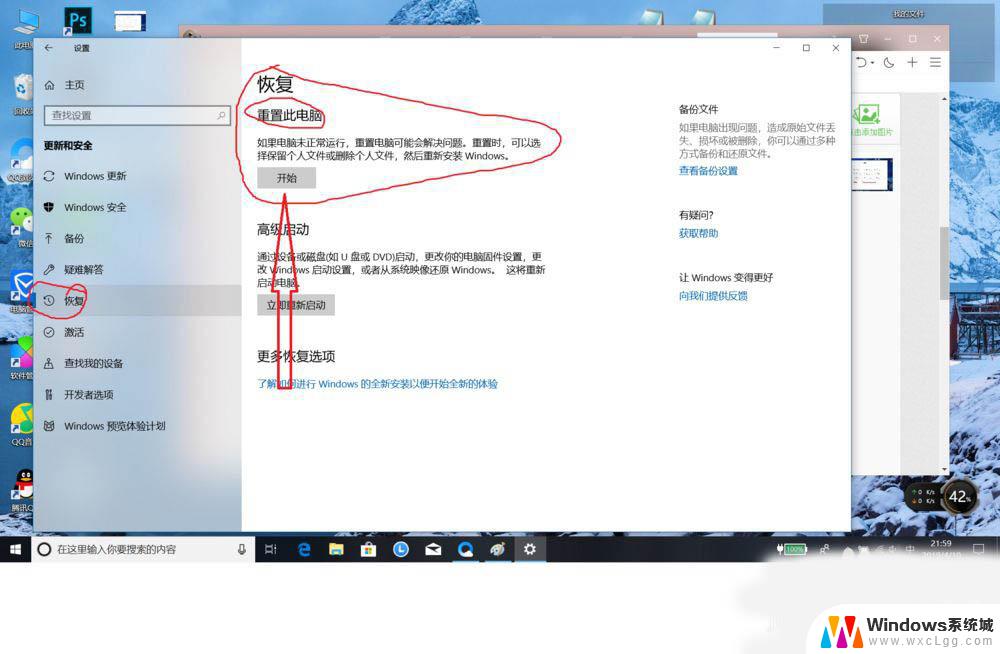
如何恢复出厂设置
1、点击桌面左下角的“开始”,选择“ 设置 ”。
2、选择“ 更新与安全 ”。
3、点击“ 恢复 ”选项卡。
4、点击“ 开始 ”。
5、在弹出的窗口中,选择“ 删除所有内容 ”,此项可以保证系统恢复初始状态。
6、接下来选择“ 仅限安装了Windows的驱动器 ”,C盘的所有程序和文件都会被清除。其它盘符的文件都会保留,所以在恢复前 务必把重要文件先移到其它盘符 。
7、下一步,选择“ 删除文件并清理驱动器 ”。
8、然后点击“ 重置 ”即可开始恢复出厂设置。
小结
联想拯救者y7000p怎么恢复出厂设置 2021款在配置方面都比较均衡齐全,外观大气沉稳。性能表现也非常不错,能给用户带来很好的使用体验感,入股不亏哦!
以上就是联想拯救者y7000p怎么恢复出厂设置的全部内容,还有不懂得用户就可以根据小编的方法来操作吧,希望能够帮助到大家。
联想拯救者y7000p怎么恢复出厂设置 联想拯救者Y7000P 2021款出厂设置恢复教程相关教程
-
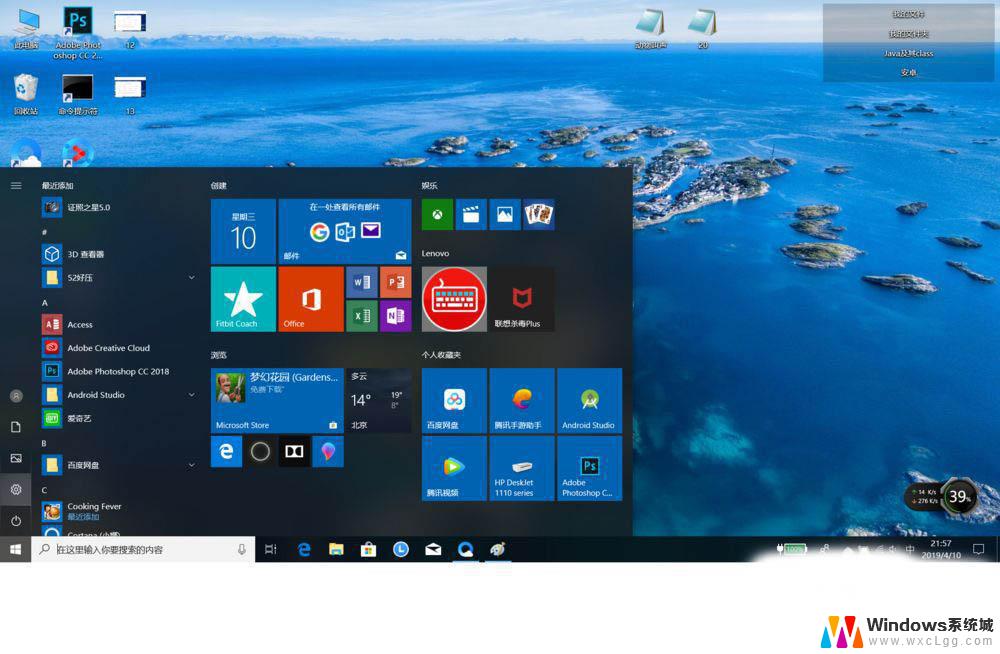 联想y7000p恢复系统 联想拯救者y7000p恢复出厂设置步骤
联想y7000p恢复系统 联想拯救者y7000p恢复出厂设置步骤2024-08-23
-
 联想拯救者r9000p怎么进入bios 联想拯救者进入bios界面的步骤
联想拯救者r9000p怎么进入bios 联想拯救者进入bios界面的步骤2024-07-06
-
 联想拯救者y7000bios怎么进入 联想拯救者bios进入步骤
联想拯救者y7000bios怎么进入 联想拯救者bios进入步骤2024-08-09
-
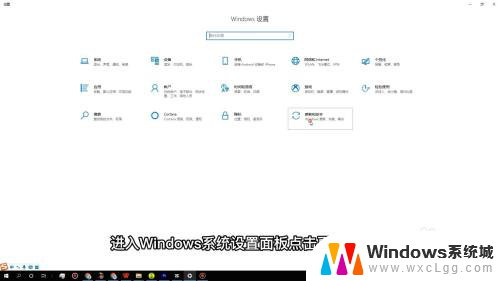 联想lp10怎么恢复出厂设置 联想电脑恢复出厂设置步骤
联想lp10怎么恢复出厂设置 联想电脑恢复出厂设置步骤2024-05-31
-
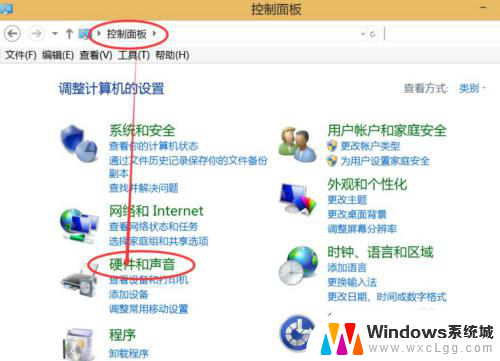 拯救者屏幕亮度怎么调 联想拯救者屏幕亮度调节技巧
拯救者屏幕亮度怎么调 联想拯救者屏幕亮度调节技巧2024-06-05
-
 拯救者键盘的灯怎么打开 联想拯救者键盘灯如何开启
拯救者键盘的灯怎么打开 联想拯救者键盘灯如何开启2024-01-06
电脑教程推荐
- 1 固态硬盘装进去电脑没有显示怎么办 电脑新增固态硬盘无法显示怎么办
- 2 switch手柄对应键盘键位 手柄按键对应键盘键位图
- 3 微信图片怎么发原图 微信发图片怎样选择原图
- 4 微信拉黑对方怎么拉回来 怎么解除微信拉黑
- 5 笔记本键盘数字打不出 笔记本电脑数字键无法使用的解决方法
- 6 天正打开时怎么切换cad版本 天正CAD默认运行的CAD版本如何更改
- 7 家庭wifi密码忘记了怎么找回来 家里wifi密码忘了怎么办
- 8 怎么关闭edge浏览器的广告 Edge浏览器拦截弹窗和广告的步骤
- 9 windows未激活怎么弄 windows系统未激活怎么解决
- 10 文件夹顺序如何自己设置 电脑文件夹自定义排序方法